كيفية تحديد عناصر متعددة من قائمة منسدلة إلى خلية في Excel؟
غالبًا ما يتضمن إدارة البيانات في Excel تحديد القيم من القوائم المنسدلة. ولكن ماذا لو كنت بحاجة إلى تحديد عناصر متعددة وعرضها في خلية واحدة؟ بينما لا يوفر Excel هذه الميزة افتراضيًا. ستقودك هذه الدليل عبر أفضل التقنيات لإنشاء تحديد متعدد في القوائم المنسدلة في Excel.
 |  |  |
استخدام كود VBA لتحديد عناصر متعددة من قائمة منسدلة
استخدام Kutools لـ Excel لتحديد عناصر متعددة بسهولة من قائمة منسدلة
استخدام كود VBA لتحديد عناصر متعددة من قائمة منسدلة
إليك بعض أكواد VBA التي يمكن أن تساعدك على إنجاز هذه المهمة.
حدد العناصر المكررة من قائمة منسدلة في خلية
1. بعد إنشاء قائمة منسدلة، انقر بزر الماوس الأيمن على علامة ورقة العمل لتحديد "عرض الكود" من قائمة السياق.
2. ثم في نافذة "Microsoft Visual Basic for Applications"، قم بنسخ ولصق الكود أدناه في النص الفارغ.
VBA: حدد عناصر متعددة من قائمة منسدلة في خلية
Private Sub Worksheet_Change(ByVal Target As Range)
'UpdatebyExtendoffice20221111
Dim xRgVal As Range
Dim xStrNew As String
On Error Resume Next
Set xRgVal = Cells.SpecialCells(xlCellTypeAllValidation)
If (Target.Count > 1) Or (xRgVal Is Nothing) Then Exit Sub
If Intersect(Target, xRgVal) Is Nothing Then Exit Sub
If Target.Value = "" Then Exit Sub
Application.EnableEvents = False
xStrNew = Target.Value
Application.Undo
If xStrNew = Target.Value Then
Else
xStrNew = xStrNew & " " & Target.Value
Target.Value = xStrNew
End If
Application.EnableEvents = True
End Sub3. احفظ الكود وأغلق النافذة للعودة إلى القائمة المنسدلة. الآن يمكنك تحديد عناصر متعددة من القائمة المنسدلة.
ملاحظة:
1. باستخدام VBA، يتم فصل العناصر بمسافة، يمكنك تغيير "xStrNew = xStrNew & " " & Target.Value" إلى غير ذلك لتغيير الفاصل كما تحتاج. على سبيل المثال، "xStrNew = xStrNew & "," & Target.Value" سيفصل العناصر بفواصل.
2. يعمل هذا الكود VBA على جميع القوائم المنسدلة في الورقة.
حدد عناصر متعددة من قائمة منسدلة إلى خلية بدون تكرار
إذا كنت تريد فقط تحديد عناصر فريدة من القائمة المنسدلة إلى خلية، يمكنك تكرار الخطوات أعلاه واستخدام الكود أدناه.
VBA: حدد عناصر متعددة من قائمة منسدلة إلى خلية بدون تكرار
Private Sub Worksheet_Change(ByVal Target As Range)
'UpdatebyExtendoffice20221111
Dim I As Integer
Dim xRgVal As Range
Dim xStrNew As String
Dim xStrOld As String
Dim xFlag As Boolean
Dim xArr
On Error Resume Next
Set xRgVal = Cells.SpecialCells(xlCellTypeAllValidation)
If (Target.Count > 1) Or (xRgVal Is Nothing) Then Exit Sub
If Intersect(Target, xRgVal) Is Nothing Then Exit Sub
If Target.Value = "" Then Exit Sub
Application.EnableEvents = False
xFlag = True
xStrNew = " " & Target.Value & " "
Application.Undo
xStrOld = Target.Value
If InStr(1, xStrOld, xStrNew) = 0 Then
xStrNew = xStrNew & xStrOld & " "
Else
xStrNew = xStrOld
End If
Target.Value = xStrNew
Application.EnableEvents = True
End Sub
لا يدعم أي من رموز VBA أعلاه حذف أجزاء معينة من محتويات الخلية؛ فهي تسمح فقط بمسح جميع العناصر من الخلية.
استخدام Kutools لـ Excel لتحديد عناصر متعددة بسهولة من قائمة منسدلة
بسّط سير عملك في Excel باستخدام "Kutools لـ Excel"! تتيح لك ميزة "القائمة المنسدلة متعددة التحديد" اختيار عناصر متعددة بسهولة من قائمة منسدلة وعرضها تلقائيًا في خلية واحدة، مما يلغي الحاجة إلى كتابة أكواد VBA معقدة. وداعًا للعمليات اليدوية المملة واستمتع بطريقة ذكية ومباشرة للتعامل مع القوائم المنسدلة في Excel.
1. انقر فوق "Kutools" > "قائمة منسدلة" > "تمكين قائمة منسدلة متقدمة". ثم، انقر فوق "قائمة منسدلة متعددة التحديد" مرة أخرى من "قائمة منسدلة". شاهد لقطات الشاشة:
 |  |
2. في مربع الحوار "قائمة منسدلة متعددة التحديد"، يرجى التكوين كما يلي.
- 2.1) حدد الخلايا التي تحتوي على القائمة المنسدلة؛
- 2.2) في مربع "الفاصل"، أدخل فاصلًا ستستخدمه لفصل العناصر المتعددة؛
- 2.3) تحقق من خيار "تمكين البحث" حسب الحاجة. (إذا قمت بتفعيل هذا الخيار، يمكنك البحث في القائمة المنسدلة لاحقًا.)
- 2.4) انقر فوق زر "موافق".
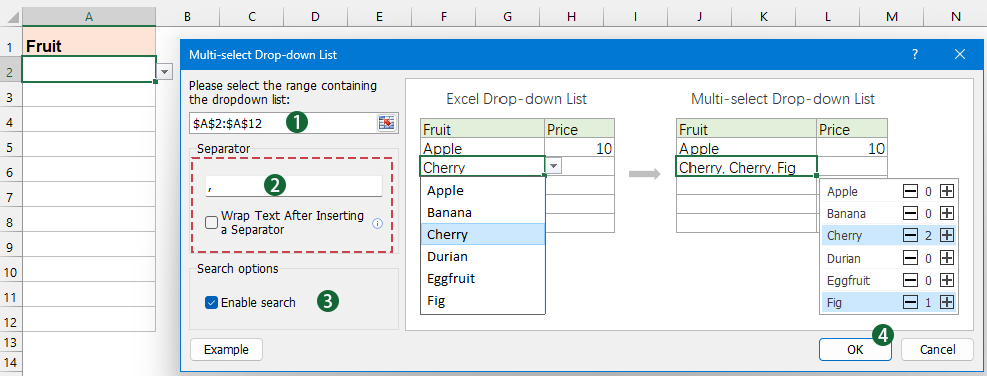
الآن، عندما تنقر فوق الخلية ذات القائمة المنسدلة، ستظهر مربع قائمة. يمكنك النقر فوق الزر ➕ لإضافة العناصر إلى الخلية والنقر فوق الزر ➖ لإزالة العنصر حسب الحاجة. شاهد العرض التوضيحي أدناه:
تحديد عناصر متعددة من قائمة منسدلة في Excel لا يجب أن تكون مهمة صعبة. باستخدام الطرق خطوة بخطوة الموضحة في هذا الدليل، يمكنك بسرعة تمكين التحديد المتعدد باستخدام كود VBA أو تبسيط العملية باستخدام أداة مثل Kutools لـ Excel. إذا كنت مهتمًا باستكشاف المزيد من نصائح وحيل Excel، يقدم موقعنا آلاف الدروس التعليمية.
مقالات ذات صلة:
إدراج قائمة منسدلة في Excel
يمكنك مساعدة نفسك أو الآخرين على العمل بشكل أكثر كفاءة في جداول البيانات لإدخال البيانات باستخدام القوائم المنسدلة. باستخدام القائمة المنسدلة، يمكنك بسرعة اختيار عنصر من القائمة بدلاً من كتابة القيمة يدويًا.
قائمة منسدلة مع تحديدات متعددة
افتراضيًا، يمكنك فقط تحديد عنصر واحد في كل مرة من قائمة منسدلة للتحقق من صحة البيانات في Excel. كيفية إجراء تحديدات متعددة من القائمة المنسدلة كما هو موضح في لقطة الشاشة أدناه؟ يمكن أن تساعدك الطرق في هذه المقالة على حل المشكلة.
الإكمال التلقائي عند الكتابة في قائمة منسدلة في Excel
إذا كان لديك قائمة منسدلة للتحقق من صحة البيانات تحتوي على قيم كبيرة، ستحتاج إلى التمرير لأسفل في القائمة للعثور على المناسبة، أو كتابة الكلمة بالكامل مباشرة في مربع القائمة. إذا كانت هناك طريقة تسمح بالإكمال التلقائي عند كتابة الحرف الأول في القائمة المنسدلة، سيصبح كل شيء أسهل.
إنشاء قائمة منسدلة قابلة للبحث في Excel
بالنسبة لقائمة منسدلة تحتوي على عدد كبير من القيم، فإن العثور على القيمة المناسبة ليس بالأمر السهل. سابقًا قدمنا طريقة لإكمال القائمة المنسدلة تلقائيًا عند إدخال الحرف الأول في مربع القائمة المنسدلة. بالإضافة إلى وظيفة الإكمال التلقائي، يمكنك أيضًا جعل القائمة المنسدلة قابلة للبحث لتحسين كفاءة العمل في العثور على القيم المناسبة في القائمة المنسدلة.
أفضل أدوات الإنتاجية لمكتب العمل
عزز مهاراتك في Excel باستخدام Kutools لـ Excel، واختبر كفاءة غير مسبوقة. Kutools لـ Excel يوفر أكثر من300 ميزة متقدمة لزيادة الإنتاجية وتوفير وقت الحفظ. انقر هنا للحصول على الميزة الأكثر أهمية بالنسبة لك...
Office Tab يجلب واجهة التبويب إلى Office ويجعل عملك أسهل بكثير
- تفعيل تحرير وقراءة عبر التبويبات في Word، Excel، PowerPoint، Publisher، Access، Visio وProject.
- افتح وأنشئ عدة مستندات في تبويبات جديدة في نفس النافذة، بدلاً من نوافذ مستقلة.
- يزيد إنتاجيتك بنسبة50%، ويقلل مئات النقرات اليومية من الفأرة!
جميع إضافات Kutools. مثبت واحد
حزمة Kutools for Office تجمع بين إضافات Excel وWord وOutlook وPowerPoint إضافة إلى Office Tab Pro، وهي مثالية للفرق التي تعمل عبر تطبيقات Office.
- حزمة الكل في واحد — إضافات Excel وWord وOutlook وPowerPoint + Office Tab Pro
- مثبّت واحد، ترخيص واحد — إعداد في دقائق (جاهز لـ MSI)
- الأداء الأفضل معًا — إنتاجية مُبسطة عبر تطبيقات Office
- تجربة كاملة لمدة30 يومًا — بدون تسجيل، بدون بطاقة ائتمان
- قيمة رائعة — وفر مقارنة بشراء الإضافات بشكل منفرد